苹果手机怎么翻转图像 iPhone上如何实现照片的镜面翻转操作
日期: 来源:泰尔达游戏网
苹果手机怎么翻转图像,在日常使用苹果手机拍摄照片时,有时候我们可能会遇到照片角度不合理或者需要进行镜面翻转的情况,苹果手机如何实现照片的镜面翻转操作呢?iPhone的操作系统提供了便捷的方法,让我们能够轻松地将照片翻转为镜像效果。无论是想调整自拍照的方向,还是想改变某张照片的视觉效果,只需要几个简单的步骤,就能实现照片的翻转操作。接下来我们将详细介绍苹果手机上如何实现照片的镜面翻转功能。
iPhone上如何实现照片的镜面翻转操作
步骤如下:
1.苹果手机中,进入相册,点击需要翻转的图片打开,点击右上角“编辑”
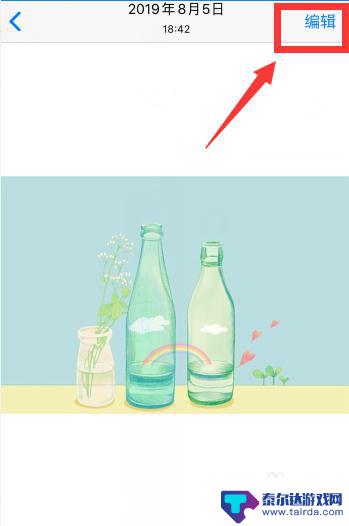
2.等待载入图片

3.点击底部裁剪图标
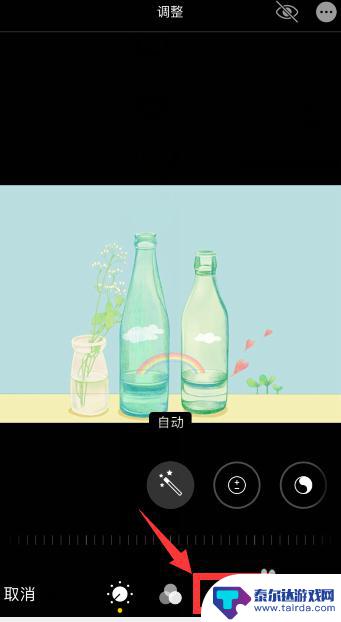
4.点击左上角第一个图标(即翻转图标)

5.可以看到图片就进行了翻转
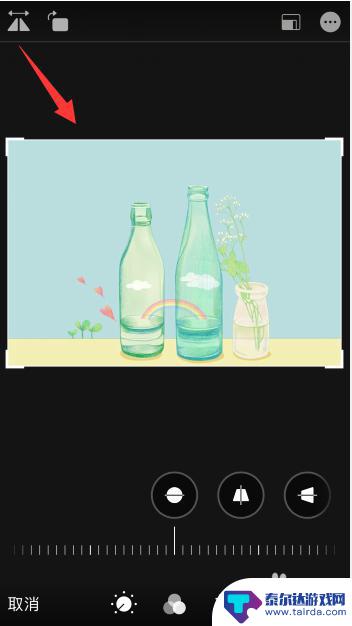
6.点击左上角第二个图标可以进行旋转
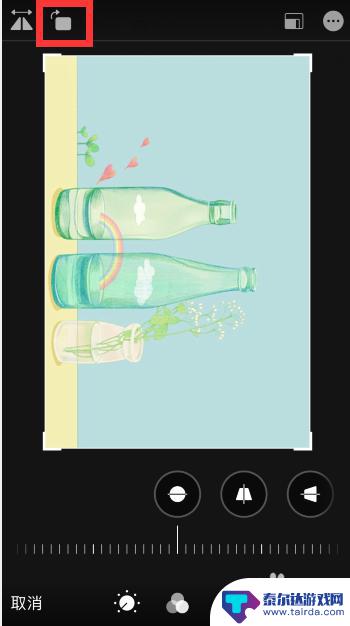
7.总结
1、苹果手机相册中,打开需要翻转的图片。点击右上角“编辑”,等待载入图片
2、点击底部裁剪图标,点击左上角第一个图标(即翻转图标)即可翻转
3、点击左上角第二个图标可以进行旋转
以上就是关于苹果手机如何翻转图像的全部内容,如果您遇到相同的问题,您可以按照以上方法来解决。















